
Hãy nhập câu hỏi của bạn vào đây, nếu là tài khoản VIP, bạn sẽ được ưu tiên trả lời.


dạ cảm ơn anh hoặc chị ạ.Anh hoặc chị có thể giải thích vì sao ra vậy ko ạ?

Casim Gaming Mình nhớ là nick đó bạn có đăng nhập bằng Facebook mà, bạn có thể bấm vào đăng nhập nhanh với Facebook thì vào lại được thôi

Muốn thay đổi link cá nhân hả em. Bên này không thể đổi link cá nhân em nhé
dạ không ạ, em muốn tham gia một hoạt động từ cô mà nghe nói có link riêng ạ.Nên em muốn hỏi làm sao để làm hay nó có sẳn rồi ạ?

bạn đổi ảnh đại diện sau đó nhấn Ctrl+F5 nhé.
Chúc bạn thành công!!!

3 phần mềm trong tin học lớp 6 mà em đã học:
-mouse skills:dùng để luyện tập chuột
-mario:dùng để tập luyện gõ 10 ngón
-solar system:dùng để quan sát trái đất và các vì sao trong hệ mặt trời
chúc bạn học tốt .Nhớ theo doĩ mình nha

I. Trên Windows 10
Bước 1:Click chuột phải vào thanh Taskbar trên màn hình -> chọn Taskbar Settings
Bước 2: Bạn kéo và chọn mục Taskbar location on screen, sẽ có các vị trí thanh Taskbar hiển thị tương ứng.
II. Trên Windows 7, 8.1 Trở Xuống
Bước 1: Đầu tiên bạn chuột phải vào thanh Taskbar, tiếp đến chọn Properties.
Bước 2: Sau khi cửa sổ Taskbar and Navigation properties hiển thị, bạn để ý tùy chọn Taskbar location on screen. Tại đây bạn chọn vị trí thanh Taskbar hiển thị tương ứng giống trên Windows 10 nhé.
Bước 3: Sau khi chọn vị trí phù hợp, bạn bấm OK để hoàn tất thiết lập.
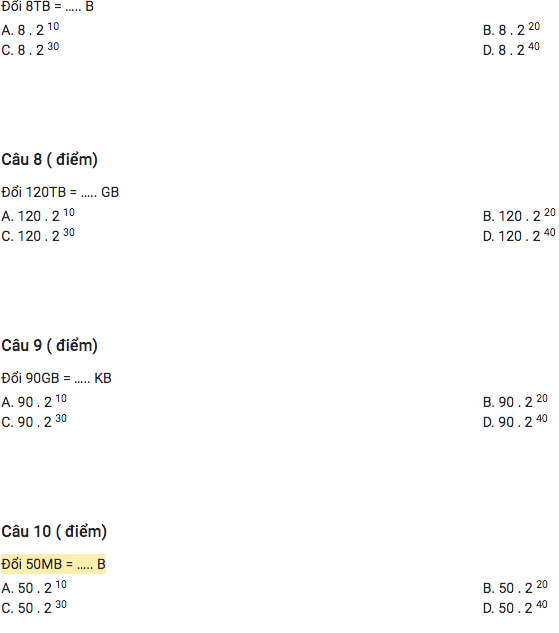 Ai chỉ em bài này với ạ nếu rảnh thì giải thích giúp em em sẽ tick cho anh chị.Em cảm ơn anh chị nhiều ạ^^(Đây là đề kham khảo không phải đề thi đâu ạ!)
Ai chỉ em bài này với ạ nếu rảnh thì giải thích giúp em em sẽ tick cho anh chị.Em cảm ơn anh chị nhiều ạ^^(Đây là đề kham khảo không phải đề thi đâu ạ!)
? là sao bạn
ko đăng câu hỏi linh tinh